User Manual - Windows 7
Table Of Contents
- Bienvenue
- Découverte de votre ordinateur
- Connexion à un réseau
- Connexion à un réseau sans fil
- Utilisation des commandes des périphériques sans fil
- Utilisation d'un réseau WLAN
- Utilisation du module HP Mobile Broadband (certains produits uniquement)
- Utilisation de HP Mobile Connect (certains produits uniquement)
- Utilisation du GPS (certains produits uniquement)
- Utilisation de périphériques sans fil Bluetooth
- Connexion à un réseau filaire
- Connexion à un réseau sans fil
- Navigation à l'aide du clavier, des mouvements tactiles et des périphériques de pointage
- Multimédia
- Utilisation des commandes d'activité multimédia
- Audio
- Webcam (certains produits uniquement)
- Vidéo
- VGA
- HDMI
- Configuration des fonctions audio d'un périphérique HDMI
- Connexion d'un port USB Type-C (compatible Thunderbolt 3)
- Intel Wireless Display (certains produits uniquement)
- Détection et connexion des périphériques d'affichage par câble à l'aide du transport multiflux
- Connecter les écrans aux ordinateurs équipés d'une carte graphique AMD (avec un concentrateur en opt ...
- Connexion de périphériques d'affichage à des ordinateurs dotés de cartes graphiques Intel (avec un c ...
- Connexion de périphériques d'affichage à des ordinateurs dotés de cartes graphiques Intel (avec un c ...
- Détection et connexion des écrans sans fil compatibles avec Miracast (certains modèles AMD uniquemen ...
- Recherche et connexion des écrans sans fil compatibles Miracast (certains modèles d'Intel uniquement ...
- Gestion de l'alimentation
- Arrêt de l'ordinateur
- Définition des options d'alimentation
- Utilisation des états d'économie d'énergie
- Utilisation de l'alimentation par batterie
- Batterie scellée en usine (certains produits uniquement)
- Obtention d'informations supplémentaires sur la batterie
- Utilisation de l'outil Contrôle de la batterie
- Affichage de la charge de batterie restante
- Optimisation de la durée de charge de la batterie
- Gestion des niveaux bas de batterie
- Économie d'énergie de la batterie
- Utilisation de l'alimentation secteur externe
- Actualisation du contenu de vos logiciels avec la technologie Intel Smart Connect (certains produits ...
- Cartes graphiques permutables/doubles (certains produits uniquement)
- Cartes et périphériques externes
- Unités
- Sécurité
- Protection de l'ordinateur
- Utilisation de mots de passe
- Utilisation de logiciels antivirus
- Utilisation de logiciels pare-feu
- Installation de mises à jour de sécurité critiques
- Utilisation de HP Client Security (certains produits uniquement)
- Utilisation de HP Touchpoint Manager (certains produits uniquement)
- Installation d'un câble antivol en option
- Utilisation du lecteur d'empreintes digitales (certains produits uniquement)
- Maintenance
- Sauvegarde et restauration
- Computer Setup (BIOS), TPM et HP Sure Start
- Utilisation de l'interface UEFI de diagnostic matériel de PC HP
- Support
- Caractéristiques techniques
- Accessibilité
- Déplacement avec votre ordinateur ou transport
- Résolution des problèmes
- Ressources pour la résolution des problèmes
- Résolution des problèmes
- L'ordinateur ne parvient pas à démarrer
- L'écran de l'ordinateur reste noir
- Les logiciels ne fonctionnent pas correctement
- L'ordinateur est sous tension mais il ne répond pas
- L'ordinateur est anormalement chaud
- Un périphérique externe ne fonctionne pas
- La connexion sans fil ne fonctionne pas
- Un disque n'est pas lu
- Un film ne s'affiche pas sur un périphérique d'affichage externe
- La gravure d'un disque ne démarre pas ou s'arrête avant la fin
- Électricité statique
- Index
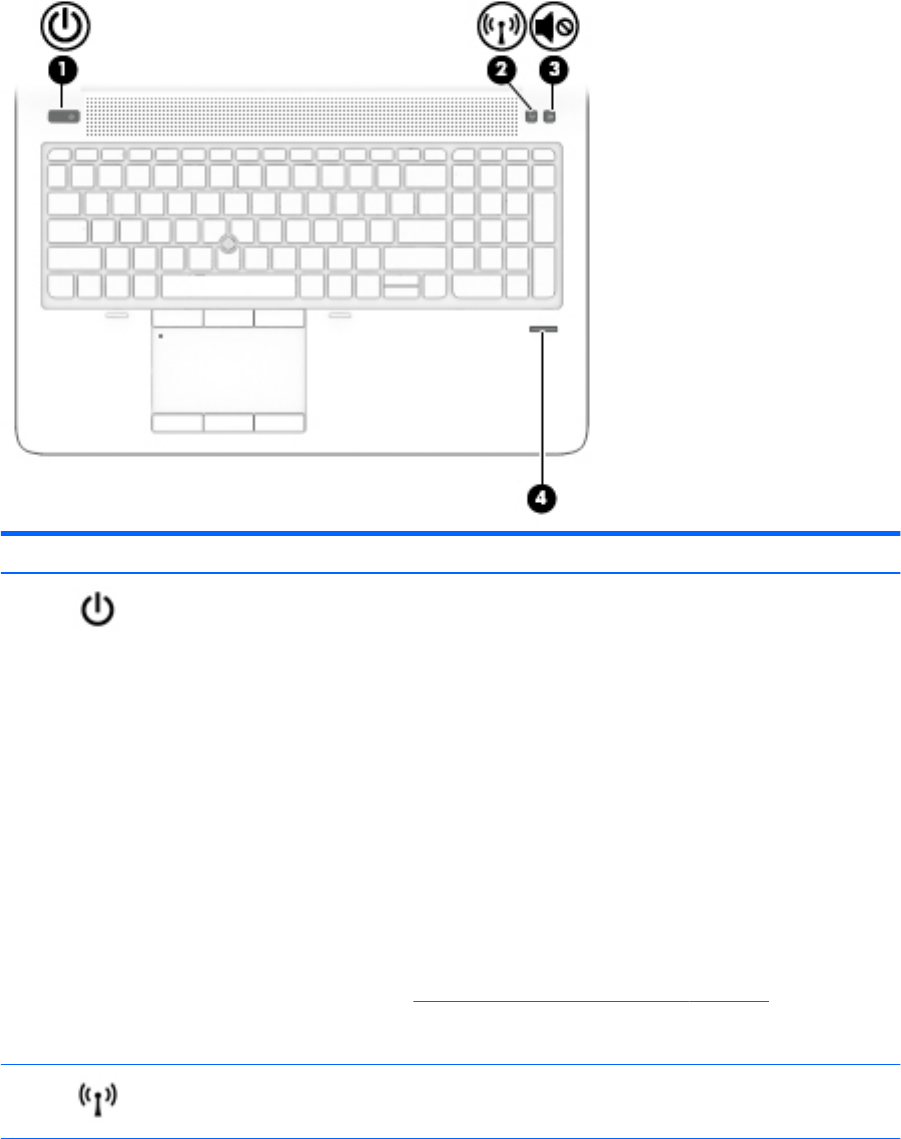
Boutons et lecteur d'empreintes digitales (certains produits uniquement)
Élément Description
(1) Interrupteur
d'alimentation
●
Lorsque l'ordinateur est hors tension, appuyez sur cet interrupteur pour le
mettre sous tension.
●
Lorsque l'ordinateur est sous tension, appuyez brièvement sur ce bouton
pour activer le mode veille.
●
Lorsque l'ordinateur est en veille, appuyez brièvement sur cet interrupteur
pour quitter ce mode.
●
Lorsque l'ordinateur est en veille prolongée, appuyez brièvement sur cet
interrupteur pour quitter ce mode.
ATTENTION : Les données non enregistrées seront perdues si vous appuyez
sur l'interrupteur d'alimentation et le maintenez enfoncé.
Si l'ordinateur cesse de répondre et que vous ne parvenez pas à l'éteindre à l'aide
des procédures d'arrêt Windows®, appuyez sur l'interrupteur d'alimentation
pendant au moins 5 secondes pour le mettre hors tension.
REMARQUE : Pour certains modèles, la fonction Intel® Rapid Start Technology
est activée en usine. Rapid Start Technology permet à votre ordinateur de sortir
rapidement d'un état d'inactivité. Pour plus d'informations, reportez-vous à la
section Utilisation des états d'économie d'énergie à la page 36.
Pour en savoir plus sur vos paramètres d'alimentation : Sélectionnez Démarrer >
Panneau de conguration > Système et sécurité > Options d'alimentation.
(2) Bouton des périphériques
sans l
Permet d'activer ou de désactiver la fonctionnalité sans l, mais ne crée pas de
connexion sans l.
Partie supérieure 9










